Windows10系统支持4位数字的PIN码,登录的时候更加简单方便。但是如果忘记了PIN码就比较麻烦了,因为输错PIN系统就会被锁住。下面就来教大家重置PIN码的方法,可以解决忘记PIN码的问题
Windows10系统支持4位数字的PIN码,登录的时候更加简单方便。但是如果忘记了PIN码就比较麻烦了,因为输错PIN系统就会被锁住。下面就来教大家重置PIN码的方法,可以解决忘记PIN码的问题。
操作方法:
1、在Windows系统中依次打开“开始--设置--账户”;
2、打开账户界面后,在左侧列表中点击”登入选项”,然后在右边的窗口里面PIN码下面单击“我忘记了我的PIN码”选项;

3、然后跳出“是否确定忘记了PIN”提示窗口之后,就单击“继续”;
4、在弹出的重新输入密码里面,输入“Microsoft账户登入”密码;
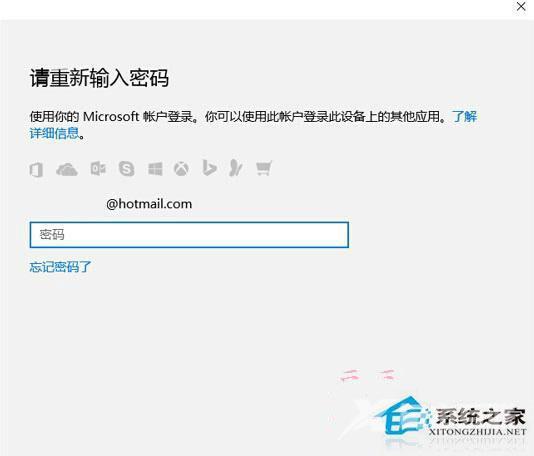
5、输入“Microsoft账户登入”密码登录后就可以设置PIN,只要输入新的PIN即可。
以上就是Windows10忘记PIN码的重置方法了,重置好PIN码后一定要记住,如果你使用的是PIN码登录,那么在没有登录Windows10系统的情况下就无法修改PIN码了。
